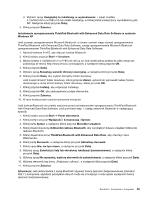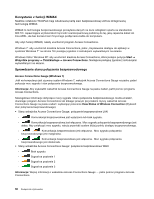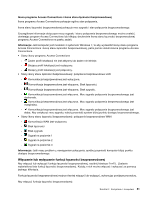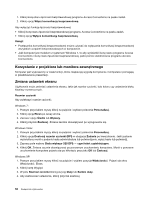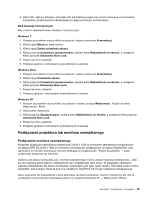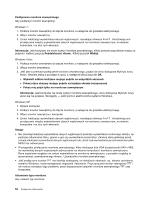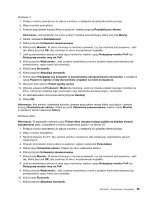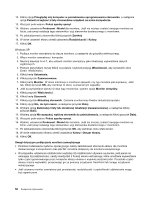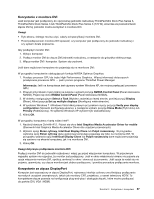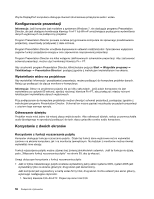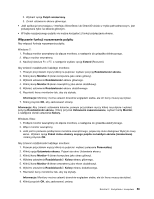Lenovo ThinkPad T420s (Polish) User Guide - Page 72
Windows XP
 |
View all Lenovo ThinkPad T420s manuals
Add to My Manuals
Save this manual to your list of manuals |
Page 72 highlights
Podłączanie monitora zewnętrznego Aby podłączyć monitor zewnętrzny: Windows 7: 1. Podłącz monitor zewnętrzny do złącza monitora, a następnie do gniazdka elektrycznego. 2. Włącz monitor zewnętrzny. 3. Zmień lokalizację wyświetlania danych wyjściowych, naciskając klawisze Fn+F7. Umożliwiają one przełączanie między wyświetlaniem danych wyjściowych na monitorze zewnętrznym, na ekranie komputera i na obu tych ekranach. Informacja: Jeśli komputer nie może wykryć monitora zewnętrznego, kliknij prawym przyciskiem myszy na pulpicie i wybierz pozycję Rozdzielczość ekranu. Kliknij przycisk Wykryj. Windows Vista: 1. Podłącz monitor zewnętrzny do złącza monitora, a następnie do gniazdka elektrycznego. 2. Włącz monitor zewnętrzny. 3. Jeśli jest to pierwsze podłączenie monitora zewnętrznego, pojawi się okno dialogowe Wykryto nowy ekran. Wybierz jedną z poniższych opcji, a następnie kliknij przycisk OK. • Wyświetl odbicie lustrzane mojego pulpitu na wszystkich ekranach • Pokaż różne obszary mojego pulpitu na każdym ekranie (rozszerzone) • Pokaż mój pulpit tylko na monitorze zewnętrznym Informacja: Jeśli komputer nie może wykryć monitora zewnętrznego, okno dialogowe Wykryto nowy ekran się nie pojawia. Szczegóły - patrz pomoc elektroniczna systemu Windows. Windows XP: 1. Wyłącz komputer. 2. Podłącz monitor zewnętrzny do złącza monitora, a następnie do gniazdka elektrycznego. 3. Włącz monitor zewnętrzny i komputer. 4. Zmień lokalizację wyświetlania danych wyjściowych, naciskając klawisze Fn+F7. Umożliwiają one przełączanie między wyświetlaniem danych wyjściowych na monitorze zewnętrznym, na ekranie komputera i na obu tych ekranach. Uwagi: • Nie zmieniaj lokalizacji wyświetlania danych wyjściowych podczas wyświetlania ruchomego obrazu, np. podczas odtwarzania filmu, grania w grę czy wyświetlania prezentacji. Zamknij daną aplikację przed zmianą lokalizacji wyświetlania danych wyjściowych lub zmień tryb wyświetlania przed otwarciem pliku MPEG do odtworzenia. • W przypadku podłączenia monitora zewnętrznego, który obsługuje tryb VGA (rozdzielczość 640 x 480), nie wyświetlaj danych wyjściowych jednocześnie na ekranie komputera i monitorze zewnętrznym. Dane wyjściowe mogłyby nie zostać wyświetlone na monitorze zewnętrznym, a ponadto mogłoby to spowodować uszkodzenie jego ekranu. Używaj tylko monitora zewnętrznego. • Jeśli podłączony monitor TFT ma interfejs analogowy, na niektórych ekranach, np. ekranie zamykania systemu Windows, może występować migotanie i falowanie. Przyczyną jest monitor zewnętrzny TFT i nie można rozwiązać tego problemu przez dopasowanie ustawień monitora zewnętrznego TFT oraz komputera. Ustawianie typu monitora Aby ustawić typ monitora: 54 Podręcznik użytkownika